win10系统进入安全模式按哪个键?一般使用的win10系统出现中毒,软硬件不兼容等等情况时,都可以进入win10系统安全模式进行修复。不过很多人不知道win10进入安全模式按什么键,下面小编就教下大家进入win10系统安全模式的方法。
win10进入安全模式按什么键
工具/原料
系统版本:windows10
品牌型号:台式机/笔记本电脑
方法步骤
方法一
1.当我们的点需要进入win10安全模式时,首先我们在开始菜单的页面,按住shift键,选择重启选项。
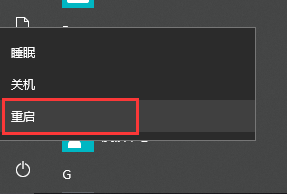
2.进入到选择一个选项的页面,我们点击疑难解答。
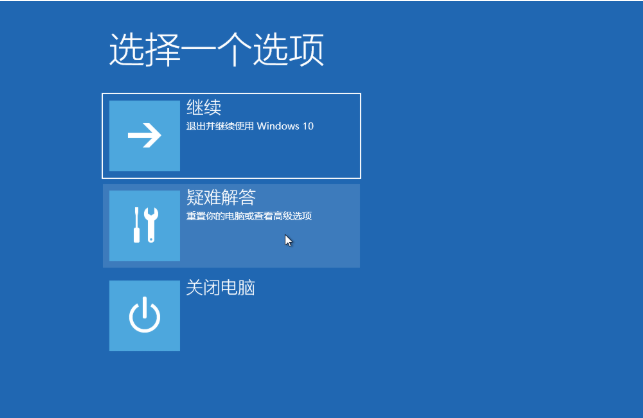
3.进入高级选项页面后,找到启动设置功能。
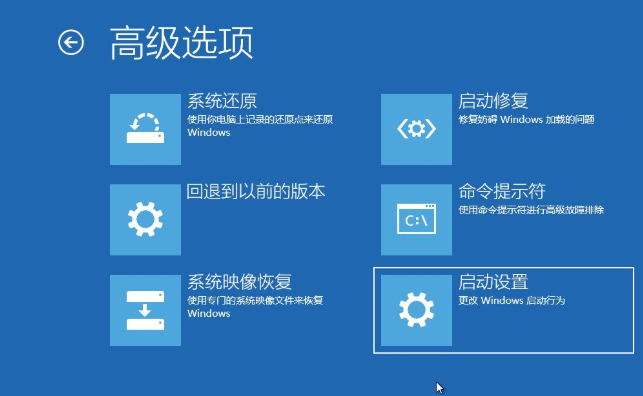
4.在启动设置的页面我们就可以看到安全模式的选项啦,此时点击F4-F6即可进入win10系统安全模式当中。
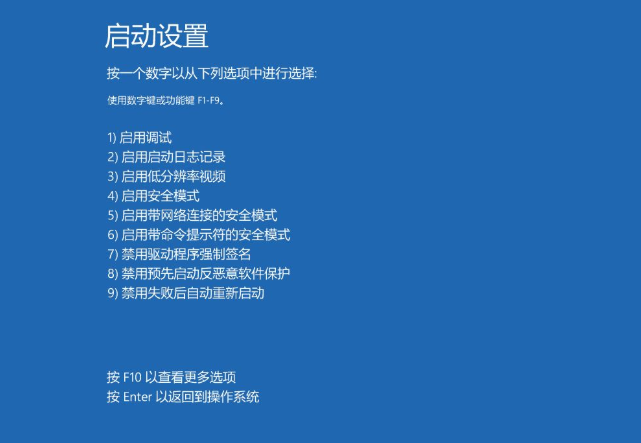
方法二
1.我们在开机启动的页面时按下关机键强制关机,大概三次。
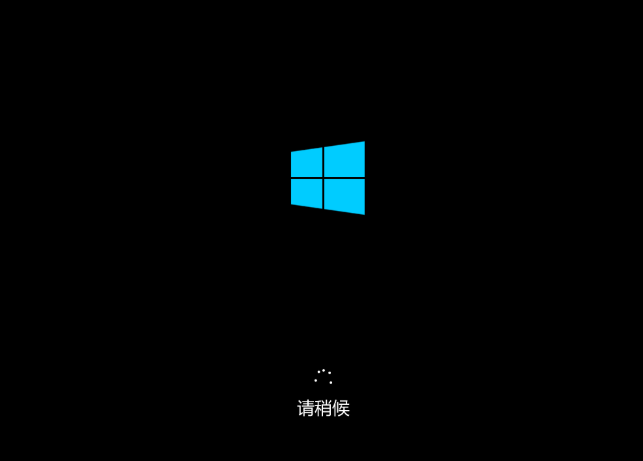
2.当再次开机时,会出现”正在准备自动修复“提示。
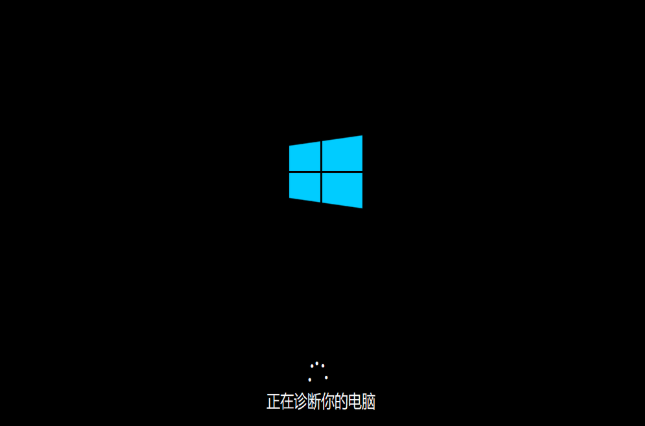
3.最后就会进入到选择一个选项的页面,后续操作跟方法一相同。
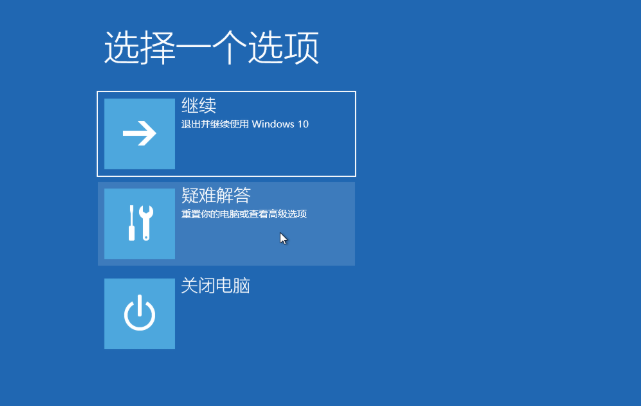
总结
方法一
当我们的点需要进入win10安全模式时,首先我们在开始菜单的页面,按住shift键,选择重启选项。
进入到选择一个选项的页面,我们点击疑难解答。
进入高级选项页面后,找到启动设置功能。
在启动设置的页面我们就可以看到安全模式的选项啦,此时点击F4-F6即可进入win10系统安全模式当中。
方法二
我们在开机启动的页面时按下关机键强制关机,大概三次。
当再次开机时,会出现”正在准备自动修复“提示。
最后就会进入到选择一个选项的页面,后续操作跟方法一相同。
这就是win10进入安全模式按什么键的介绍内容,有需要的小伙伴赶快收藏起来吧。